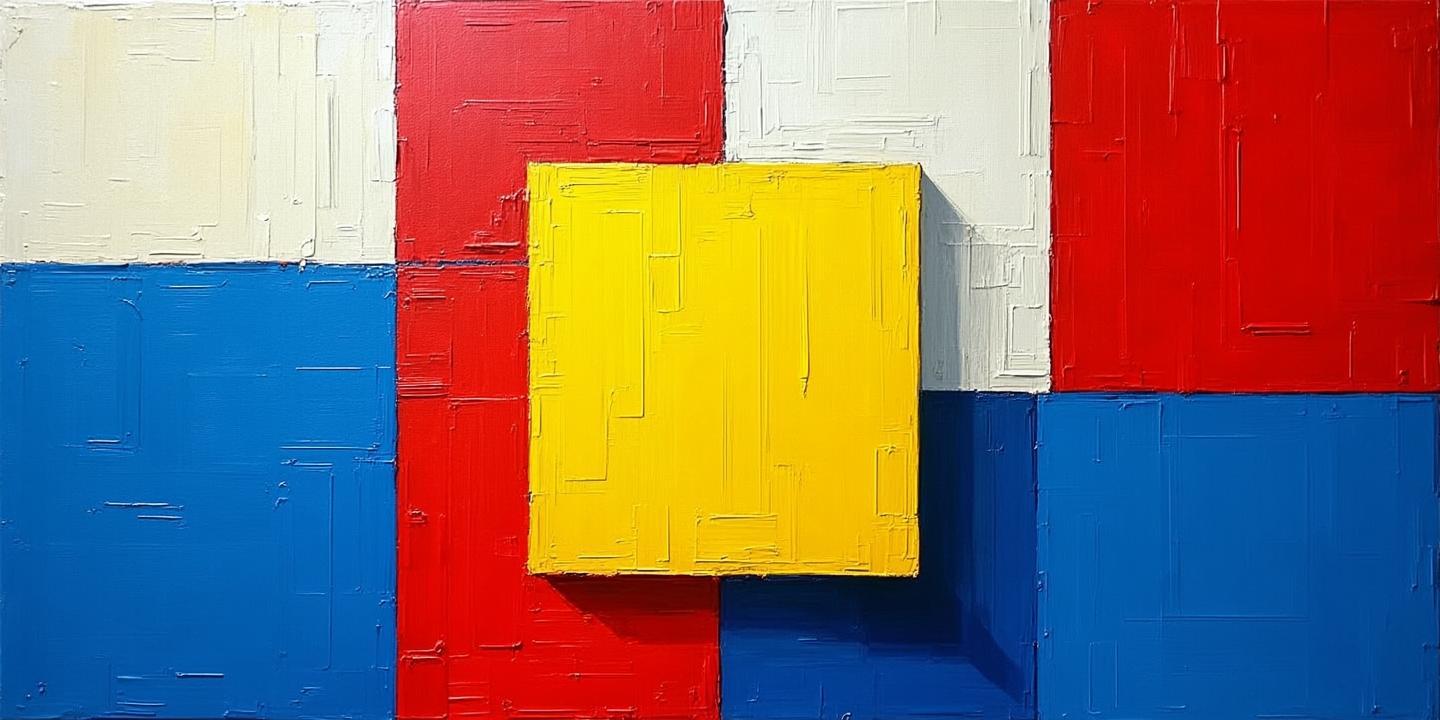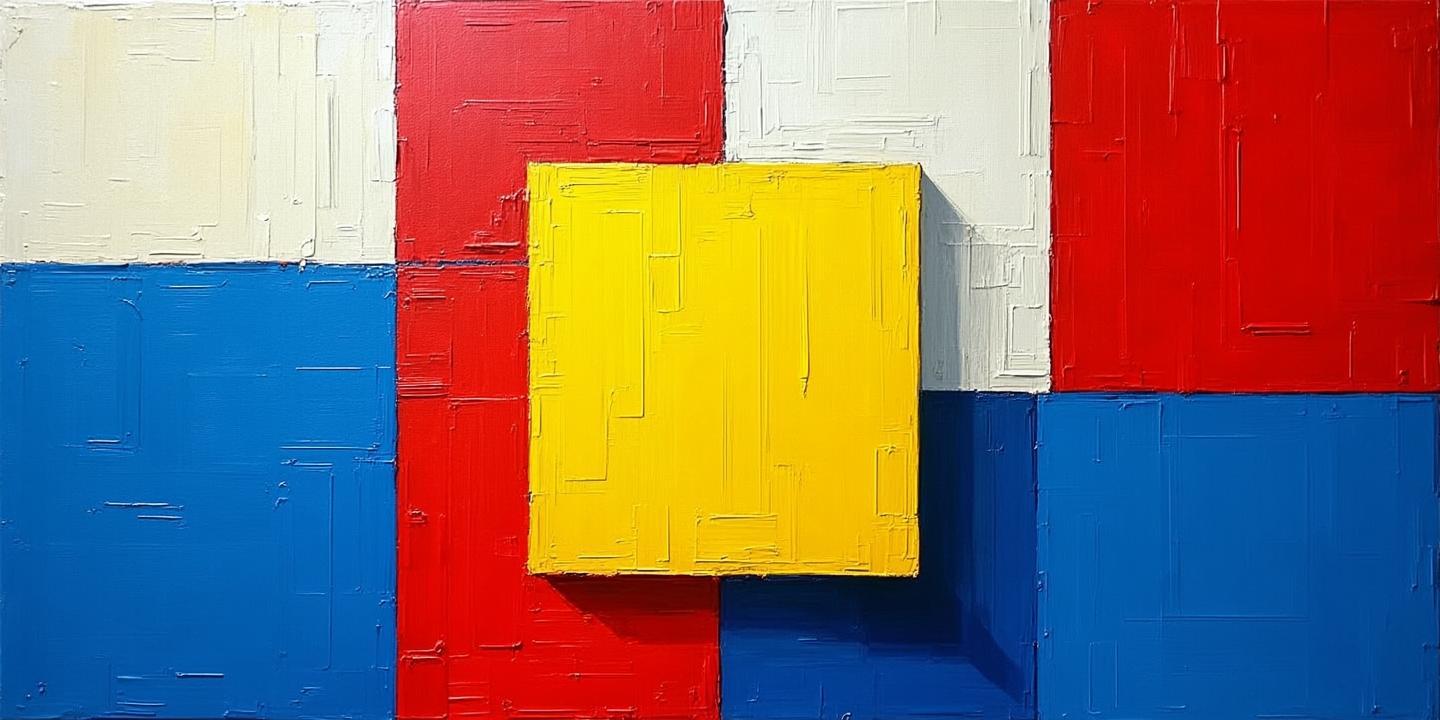
通过苹果设备的邮件功能通知家长孩子的游戏活动,可以结合 “家人共享”功能、屏幕使用时间设置 以及 邮件通知的自定义选项 来实现。以下是具体操作步骤和功能整合方案:
一、通过“家人共享”与屏幕使用时间监控游戏活动
1. 设置家庭共享
家长作为组织者,在 iPhone 上前往 “设置” > “[你的姓名]” > “家人共享”,将孩子的 Apple 账户添加到家庭组中。
确保孩子的设备已登录其 Apple 账户,并与家庭组关联。
2. 启用屏幕使用时间报告
在孩子的设备上开启 “屏幕使用时间”(设置路径:“设置” > “屏幕使用时间”),家长可查看每日/每周活动报告,了解孩子使用游戏类 App 的时长和频率。
家长可通过 “活动报告” 定期检查游戏活动,但此功能需手动查看,目前无法直接通过邮件自动发送报告。
二、通过邮件功能设置游戏活动通知
1. 自定义邮件账户的通知规则
在孩子的设备上,进入 “设置” > “邮件” > “账户”,选择与家长关联的邮箱账户(如家长的工作邮箱)。
打开 “通知” > “自定通知”,设置当收到特定发件人(如学校或游戏平台)的邮件时触发提醒,确保家长及时知晓活动通知。
2. 利用规则过滤游戏相关邮件
在邮件 App 中,通过 “过滤条件” 设置关键词(如“游戏活动”“比赛报名”等),将相关邮件自动分类或标记,并通过通知提醒家长。
三、结合购买请求与邮件通知
1. 启用“购买前询问”功能
在家庭共享设置中,为孩子开启 “购买前询问”(路径:“设置” > “家人共享” > 孩子账户 > “购买前询问”),当孩子尝试下载新游戏或进行内购时,家长会收到审批请求。虽然默认通过系统通知或信息发送,但家长可将这些通知转发至邮箱。
2. 通过邮件接收审批链接
若游戏平台(如 Steam、Epic Games)通过邮件发送活动通知或购买确认,家长可直接在邮箱中设置 “规则” 或 “自动转发”,确保相关邮件高优先级显示。
四、使用快捷指令自动化触发邮件(进阶方案)
1. 创建自动化流程
在孩子的设备上,通过 “快捷指令” App 设置自动化操作。例如:当孩子打开特定游戏 App 时,触发自动发送邮件到家长邮箱。
示例路径:“快捷指令” > 自动化 > 创建个人自动化 > App > 选择游戏类 App > 添加“发送邮件”操作。
五、注意事项
隐私与沟通:建议提前与孩子沟通监控目的,避免隐私冲突。
多端同步:家长可在自己的设备上登录孩子的邮箱,实时同步邮件通知。
第三方工具:若需更自动化的监控,可考虑使用第三方家长控制 App(如 Qustodio、Bark),这些工具支持将活动报告通过邮件发送。
通过以上方法,家长可以灵活利用苹果设备的原生功能或结合自动化工具,及时获取孩子的游戏活动信息。如需更详细的设置步骤,可参考苹果官方指南或相关家长控制工具说明。